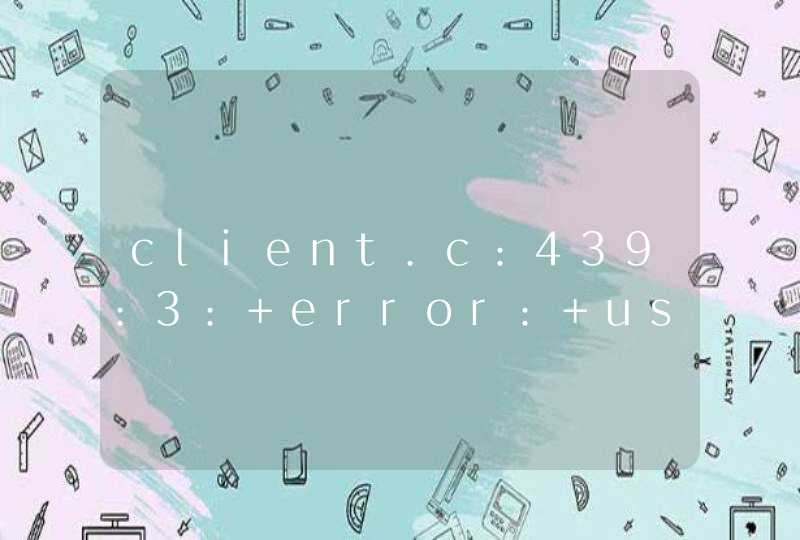2、点击后,在开始界面点击所有程序。
3、进入所有程序后,找到启动后点击鼠标右键,在弹出的右键界面点击打开。
4、点击打开后,桌面显示启动窗口。
5、打开启动窗口后,找到需要开机启动的程序,然后点击鼠标右键选择创建快捷方式。
6、点击后,在当前文件夹显示刚创建的快捷方式。
7、程序快捷方式创建完成后,将其拖动到刚打开的启动文件夹即可。
启动Windows应用程序的常用方式[方法一]
第一步:在桌面上单击“开始”一“程序”。
第二步:移动鼠标到想要运行的应用程序名上。
第三步:单击。
[方法二]
第一步:在桌面上或文件夹窗口中移动鼠标到想要运行的应用程序图标上。
第二步:双击[方法三]第一步:用键盘上的箭头键选中应用程序图标,或用鼠标单击选中。
第三步:按回车键。
[方法四]
第一步:在“我的电脑”或“Windows资源管理器”窗口中,单击选中想要运行的应用程序图标。
第二步:单击“文件”菜单一“打开”。
[方法五]
第一步:在“我的电脑”或“Windows资源管理器”窗口中,单击选中任意非可执行程序文件图标(文本、图像等)。
第二步:单击“文件”菜单一“打开方式”。
第三步:在对话框中选定要使用的程序,指定是否“始终使用该程序打开这些文件”。如果对话框程序列表中没有合用的程序,单击“其他…”另选可以使用的程序。
第四步:单击“确定”,依次关闭对话框并启动应用程序(计算机基础知识 )。
[方法六]
第一步:在桌面上单击“开始”一“运行”。
第二步:在输入框中键入想要运行的应用程序位置和名称;或者单击对话框中的“浏览”,选定程序所在的磁盘驱动器、文件夹及程序名。
第三步:单击“确定”,依次关闭对话框并启动应用程序。
怎样启动电子邮件程序Outlook Express第一步:在Windows桌面上双击信封状的“Outlook Express”图标,或者移动鼠标到任务栏左端单击“Outlook Express”小图标,或者单击“开始”一“程序”一“Outlook Express”。程序启动之后,在建立了“拨号连接”的情况下,会出现询问是否连网的“连接到”对话框。单击“连接到”对话框中的“连接”按钮,可以立即连接到Internet网;单击“脱机工作”按钮,可以在不连网的状态下使用“Outlook Express”。
第二步:如果是第一次启动“Outlook Express”,会出现“Internet连接向导”,在“显示名”文本框中输自己的姓名或任意数字或字母。单击“下一步”。
第三步:在“电子邮件地址”文本框中输入电子邮件地址。这个地址可以是从网上申请的免费邮箱,也可以是ISP提供的收费邮箱。单击“下一步”。
第四步:在“接收邮件服务器”文本框中输入电子邮件服务商提供的“接收邮件服务器”的域名或地址,在“发送邮件服务器”文本框中输入电子邮件服务商所提供的“发送邮件服务器”的域名或地址。如果是通过ADSL连接入网,则应在“发送邮件服务器”文本框中输入ADSL服务商提供的“发送邮件服务器”的域名或地址。单击“下一步”。
第五步:在“账户名”文本框中输入电子邮件的用户名;在“密码”文本框中输入电子邮件的密码。单击“下一步”。
第六步:单击“完成”按钮,出现“Outlook Express”窗口。进入“Outlook Express”窗口后即可接收和发送电子邮件。
第七步:移动鼠标到菜单栏,单击“工具”一“发送和接收”一“发送和接收全部邮件”,也可以直接单击工具栏上的“发送/接收”,开始接收邮件。
第八步:接收的邮件全部存放在“收件箱”中,“收件箱”旁边标有邮件的数字。单击打开“收件箱”,再单击打开表示邮件的一个个小信封,即可阅读收到的邮件。
第九步:单击Out-Iook Express窗口右上角的“关闭(×)”按钮,退出程序。
POP3方式使用免费E-mail邮箱方法POP3方式就是利用专门的E-mail软件,如Windows系统中集成的Outlook Express,就可以直接在自己的计算机上接收和发送E -mail,而不必使用浏览器。这种方式要比Web页面方式灵活和方便。但是,不是所有的免费邮箱都具有POP3功能,申请时要注意有关网站的使用说明。
第一步:在Windows桌面上双击信封状的“Outlook Express”图标,或者移动鼠标到任务栏左端单击“Outlook Express”小图标,或者单击“开始”一“程序”一“Outlook Ex-press”,都可以启动“Outlook Express”邮件收发程序。
第二步:如果是第一次启动“OutlookExpress”,会出现一个电子邮件设置向导,但是我们经常使用的是日常设置,日常设置启动以
后和向导是一样的。移动鼠标到菜单栏单击“工具”一“账户”。
第三步:在出现的“Internet账户”对话框中单击右上角的“添加”一“邮件”,启动“Internet连接向导”(计算机基础知识 )。
第四步:这个向导和第一次启动“Outlook Express”的向导是完全一样的。按照向导指引,在“姓名”栏中可键人用户自己的名字或任意名字;在“电子邮件地址”栏中键人申请好的免费E - mail地址,如:abc001@sina.com;在“邮件接收(POP 3)服务器”栏中填入在申请免费邮箱时从使用说明中记下的设置,这里是“pop3.sina.com.cn”;在“邮件发送(SMTP)服务器”栏中填入用户本地的邮件服务器地址或申请时记下的'设置,这里是“smtp.sina.com.cn”。如果在这一步设置完成后,系统询问“指定的电子邮件地址可能无效,是否继续使用该地址?”,应选择“是”。这主要是因为许多免费地址中的域名说明部分与常规不同,系统误以为是用户搞错了。
第五步:现在许多免费E-mail服务器都设置了发信身份验证,这里的设置方法是:返回“Outlook Express”主窗口,移动鼠标到菜单栏单击“工具”一“账户”一“邮件”,在列表框中选定abc001,单击右边的“属性”一“服务器”,然后在下边的“我的服务器要求身份验证”前的复选框中打上“√”,再单击“应用”一“确定”退出即可。
第六步:在“Outlook Express”主窗口单击工具栏上的“发送/接收”,只要网络连接设置没有问题,就可以顺利连接Internet收发E- mail。单击左侧窗格的“收件箱”文件夹,可以方便从容地阅读从免费邮箱中接收到自己电脑中的邮件。
Web页面方式使用免费E-mail邮箱以Web页面方式使用免费E- mail邮箱就是在线收、发、读、写电子邮件,这种方式的好处是不论身处何地,只要有电脑能上网,就可以通过Internet Explorer等浏览器在线收发读写E - mail。
第一步:启动浏览器连接到Internet,在地址栏输入电子邮箱所在网站的网址,如畅捷网苑“2911免费邮件”的网址“http://mail.2911.net”,单击回车打开登录页面。
第二步:分别在“用户”、“密码”框内键入“用户名(abc001)”和“密码(abc321)”,单击红色的“GO”按钮或者键入回车,就进入了自己的免费邮箱主窗口页面。
第三步:收取信件。在邮箱主窗口左边单击“收新邮件”,即可打开收件箱,浏览收到的新邮件情况。一般这也是主窗口打开时的缺省状态。在没有读过的邮件名上单击,屏幕上就会显示出邮件内容。通常收到的第一封信就是“欢迎使用2911免费电子邮件”,这是畅捷网自动发给每个人的。信读完以后,如果不想再保留,可以单击邮件前面的复选框,然后单击“删除”;或者单击下面“移动选择下拉列表”中的“垃圾箱”,将选中邮件移动到垃圾箱里去。
第四步:写信和发信。在邮箱主窗口页面中,单击“写新邮件”,打开写信窗口。在该窗口中,用户可在“收件人”栏中填入收件人的E - mail地址;在“主题”栏中填入新邮件的主题;如有必要,还可以在“抄送”栏中填入其他收件入的E-mail地址,将该邮件同时发给第三者,“暗送”同“抄送”的意思差不多,也是寄出一个邮件副本给需要的收件人。接下来,就可以在下面的内容框中写信了。信写好后如果暂时不想发出,或者信写到一半要关机,可以选择把信存入“草稿夹”,另找时间上网发出或续写;如果要立即发出,单击“立即发送信”按钮,即将写好的当前E -mail发送出去。稍候片刻,系统就会提示发送成功。
通常,为了节省网费,可以提前在电脑上把信写好,在上 网发信时,可以在写信窗口单击“选取附件”框左边的“浏览”按钮,找到保存在电脑中的事先写好的信,单击“选取附件”,把信作为附件发送出去。第五步:除基本的收发信外,还可以使用“自动转发”、“自动回复”、“邮件过滤”等功能,操作结束后,单击红色的“Exit”按钮,即可退出邮箱。
Windows XP免费收发传真方法第一步:各项设置完成以后,打开一个Windows系统下的文本编辑工具,如Word 2000,准备好传真内容(撰写或从别处复制等)后单击“文件”菜单一“发送”一“传真收件人”。
第二步:在随后弹出的“传真发送向导”对话框中,键入收件人姓名、“位置”、“传真号码”等。如果是往外地传真,还要加上长途区号,设置“拨号规则”;如果要将传真文件发送多人,可以在各项中逐个输入收件人的相关信息后,单击“添加”。设置结束单击“下一步”。
第三步:在“准备首页”对话框中选择首页模板,并可以通过右侧的预览窗口预览模板文件;在主题行中键入传真文件主题,并根据需要填写备注信息。此信息将被自动添加到传真文件的首页。完成后,单击“下一步”。
第四步:在“计划”对话框中指定何时发送传真,并对该传真文件设置优先值,到此传真发送向导设置完成。如果设置的是立即发送,单击“完成”,传真文件就会被立刻发送出去。
第五步:当有传真发来时,电脑如果处于开机状态,根据电话铃声设置,会自动启动传真工具接收传真文件。接收完成后在系统的任务栏中出现一个接收到新传真文件的图标,同时系统会将传真文件以图形文件的格式,保存在设置好的文件夹中。我们可以在“传真控制台”中进行查看,也可以通过一些看图工具直接对传真文件进行浏览。如果电脑未开机,那就没有办法收到传真。
怎样配置Windows XP的传真功能?第一步:将具备收发传真功能的调制解调器安装并连接好。
第二步:打开“控制面板”。
第三步:双击“打印机和传真”,出现窗口。
第四步:在窗口任意空白处单击右键,在快捷菜单中选择并单击“设置传真”,弹出“正在配置组件”对话框。
第五步:扫描系统后弹出提示窗口,插入Windows XP安装光盘,安装完成可以看到窗口中多了一个“Fax”图标。
第六步:双击“Fax”弹出“传真配置向导”对话框,单击“下一步”(计算机基础知识 )。
第七步:设置发信人信息,如:姓名、传真号码、职务、办公室电话、地址等。发信人姓名和传真号码不可省略,传真号码就是与调制解调器连接的电话号码。设置完成单击“下一步”。
第八步:设置发送或接收传真文件的调制解调器,单击选中“允许发送”、“允许接收”,并根据需要单击选择应答方式。如果选中“自动应答”还要设置应答前响铃次数等。完成设置单击“下一步”。
第九步:在“TSID”和“CSID”文本框中键人发送传真时显示的电话号码,以便对方识别。单击“下一步”。
第十步:设置接收传真后如何处理文件。如果要把收到的传真文件打印出来,单击选中“打印到”,并在列表中选中打印机名称;如果要在计算机中保存一份收到的传真文件副本,单击选中“将副本保存到文件夹”,并通过“浏览”选择保存位置。单击“下一步”,接着单击“完成”,结束配置。